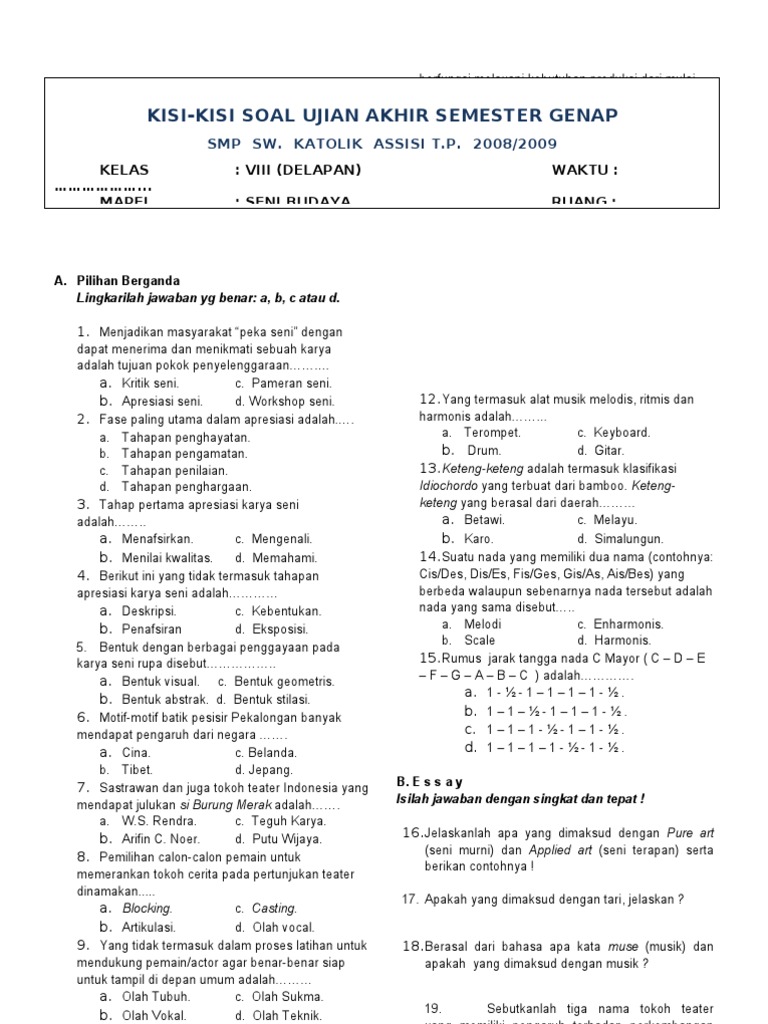Menguasai AutoCorrect di Microsoft Word: Panduan Lengkap untuk Produktivitas Tanpa Batas
Microsoft Word adalah salah satu perangkat lunak pengolah kata paling populer di dunia, digunakan oleh jutaan orang untuk berbagai keperluan, mulai dari dokumen sederhana hingga laporan kompleks. Salah satu fitur yang paling sering berinteraksi dengan pengguna, dan seringkali menjadi sumber frustrasi sekaligus penyelamat, adalah AutoCorrect. Fitur ini dirancang untuk secara otomatis mengoreksi kesalahan ketik umum, kapitalisasi yang salah, dan bahkan dapat memperluas singkatan menjadi frasa lengkap.
Namun, tidak jarang AutoCorrect "terlalu pintar" atau melakukan koreksi yang tidak diinginkan, mengubah kata yang seharusnya benar atau bahkan mengganggu alur penulisan Anda. Memahami cara mengelola dan menyesuaikan pengaturan AutoCorrect adalah kunci untuk mengubahnya dari potensi penghambat menjadi alat produktivitas yang sangat kuat. Artikel ini akan memandu Anda secara mendalam tentang bagaimana cara mengubah AutoCorrect di MS Word, dari dasar hingga tips lanjutan, sehingga Anda dapat menggunakannya sesuai kebutuhan Anda.
I. Memahami Esensi AutoCorrect: Sahabat atau Musuh?

Sebelum kita menyelami cara mengubahnya, mari kita pahami apa itu AutoCorrect dan mengapa ia ada. Pada intinya, AutoCorrect adalah fitur cerdas yang bertujuan untuk mempercepat pengetikan dan meningkatkan akurasi tulisan Anda.
Fungsi Utama AutoCorrect:
- Koreksi Kesalahan Ketik Umum: Misalnya, secara otomatis mengubah "teh" menjadi "the", "adn" menjadi "and", atau "wrld" menjadi "world".
- Koreksi Kapitalisasi: Mengubah huruf kecil pertama setelah tanda baca menjadi huruf kapital, atau mengoreksi dua huruf kapital awal yang tidak disengaja (misalnya, "INi" menjadi "Ini").
- Penggantian Teks Otomatis: Mengubah singkatan atau simbol tertentu menjadi karakter yang benar (misalnya, "(c)" menjadi "©", "–>" menjadi "→", atau "1/2" menjadi "½").
- Ekspansi Teks: Ini adalah fitur yang paling kuat di mana Anda dapat membuat AutoCorrect mengubah singkatan pendek (misalnya, "btw") menjadi frasa lengkap ("by the way") atau bahkan kalimat panjang.
Manfaat AutoCorrect yang Tepat Guna:
- Efisiensi: Menghemat waktu dan tenaga karena tidak perlu mengoreksi kesalahan ketik secara manual.
- Konsistensi: Memastikan kapitalisasi dan ejaan yang seragam di seluruh dokumen.
- Profesionalisme: Mengurangi kesalahan yang dapat merusak citra profesional tulisan Anda.
Tantangan AutoCorrect yang Perlu Diatasi:
- Koreksi yang Tidak Diinginkan: Terkadang, AutoCorrect mengoreksi kata yang sebenarnya benar dalam konteks tertentu (misalnya, nama produk atau istilah teknis yang tidak standar).
- Gangguan Alur Penulisan: Perubahan otomatis bisa mengganggu konsentrasi saat mengetik.
- Kesalahpahaman: Beberapa pengguna tidak tahu cara mengontrolnya, sehingga merasa frustrasi.
Dengan memahami dinamika ini, kita bisa beralih ke cara menguasai AutoCorrect agar bekerja untuk kita, bukan melawan kita.
II. Mengakses Pengaturan AutoCorrect di Microsoft Word
Langkah pertama untuk mengelola AutoCorrect adalah mengetahui di mana menemukan pengaturannya. Proses ini relatif mudah dan konsisten di sebagian besar versi modern Microsoft Word (Word 2010, 2013, 2016, 2019, Office 365).
- Buka Microsoft Word: Luncurkan aplikasi Word seperti biasa. Anda bisa membuka dokumen kosong atau dokumen yang sudah ada.
- Klik Tab "File": Di sudut kiri atas jendela Word, Anda akan menemukan tab "File". Klik tab ini.
- Pilih "Options" (Opsi): Setelah mengklik "File", sebuah menu akan muncul. Gulir ke bawah dan pilih "Options" (Opsi), biasanya berada di bagian paling bawah daftar. Ini akan membuka jendela "Word Options" (Opsi Word).
- Pilih "Proofing" (Pemeriksaan): Di jendela "Word Options", di panel navigasi sebelah kiri, cari dan klik "Proofing" (Pemeriksaan). Bagian ini bertanggung jawab atas pengaturan ejaan, tata bahasa, dan AutoCorrect.
- Klik "AutoCorrect Options…" (Opsi AutoCorrect…): Di bagian "Proofing", Anda akan melihat beberapa tombol. Cari dan klik tombol "AutoCorrect Options…" yang biasanya terletak di bagian atas.
Sekarang Anda berada di jendela "AutoCorrect", yang merupakan pusat kendali untuk semua pengaturan AutoCorrect Anda. Jendela ini memiliki beberapa tab, masing-masing dengan fungsinya sendiri: "AutoCorrect", "AutoFormat As You Type", "AutoText" (terkadang), "Smart Tags" (terkadang), dan "Actions" (terkadang). Fokus utama kita adalah tab "AutoCorrect" dan "AutoFormat As You Type".
III. Mengelola Entri AutoCorrect: Menambah, Mengedit, dan Menghapus
Tab "AutoCorrect" adalah tempat Anda dapat mengelola daftar kata dan frasa yang secara otomatis dikoreksi atau diperluas oleh Word.
A. Menambahkan Entri AutoCorrect Baru
Menambahkan entri baru adalah cara terbaik untuk membuat AutoCorrect bekerja sesuai keinginan Anda, terutama untuk ekspansi teks.
Kasus Penggunaan:
- Singkatan Umum: Ubah "ttd" menjadi "tertanda", "btw" menjadi "by the way", "asap" menjadi "as soon as possible".
- Istilah Teknis/Khusus: Jika Anda sering mengetik nama produk panjang seperti "Microsoft Office 365 Enterprise E5", Anda bisa membuat "mo365" menjadi pintasannya.
- Simbol Khusus: Anda bisa membuat pintasan untuk simbol yang tidak ada di keyboard, misalnya "alfa" menjadi "α" atau "beta" menjadi "β".
- Frasa Berulang: Untuk disclaimer, kalimat pembuka email, atau alamat lengkap.
Langkah-langkah Menambahkan Entri:
- Di jendela "AutoCorrect", pastikan Anda berada di tab "AutoCorrect".
- Di bawah bagian "Replace text as you type", Anda akan melihat dua kolom: "Replace" dan "With".
- Pada kolom "Replace": Ketik singkatan atau teks yang ingin Anda ketik. Ini adalah teks yang akan Anda ketik di dokumen Anda. (Contoh:
btw,ttd,mo365) - Pada kolom "With": Ketik teks lengkap yang Anda inginkan sebagai hasilnya. Ini adalah teks yang akan muncul secara otomatis. (Contoh:
by the way,tertanda,Microsoft Office 365 Enterprise E5) - Klik "Add" (Tambahkan): Setelah mengisi kedua kolom, klik tombol "Add". Entri baru Anda akan ditambahkan ke daftar AutoCorrect.
Tips Penting Saat Menambahkan Entri:
- Pilih Singkatan yang Unik: Pastikan singkatan di kolom "Replace" tidak akan secara tidak sengaja muncul sebagai bagian dari kata lain. Misalnya, jika Anda membuat "at" menjadi "at the moment", ini bisa mengganggu setiap kali Anda ingin mengetik kata "at" saja. Pertimbangkan menggunakan karakter non-alfabet (misalnya,
@@btw) atau huruf kapital (misalnya,BTW) jika singkatan Anda sangat umum. - Perhatikan Kapitalisasi: Secara default, AutoCorrect akan mencoba mencocokkan kapitalisasi. Jika Anda ingin "BTW" selalu menjadi "by the way" (huruf kecil), masukkan "btw" di "Replace" dan "by the way" di "With". Jika Anda ingin "Btw" menjadi "By the way", masukkan "Btw" di "Replace" dan "By the way" di "With". Anda bisa memiliki beberapa entri untuk kasus kapitalisasi yang berbeda.
B. Mengedit Entri AutoCorrect yang Ada
Tidak ada fungsi "edit" langsung untuk entri AutoCorrect yang sudah ada. Namun, Anda bisa mencapainya dengan dua langkah sederhana: hapus entri lama, lalu tambahkan entri baru dengan koreksi yang diinginkan.
Langkah-langkah Mengedit Entri:
- Di jendela "AutoCorrect", tab "AutoCorrect".
- Di daftar entri, cari entri yang ingin Anda edit. Anda bisa menggunakan kolom "Replace" untuk mencari.
- Pilih entri tersebut dengan mengkliknya.
- Klik "Delete" (Hapus): Entri akan dihapus dari daftar.
- Tambahkan entri baru dengan teks yang diperbarui menggunakan langkah-langkah di bagian "Menambahkan Entri AutoCorrect Baru" di atas.
C. Menghapus Entri AutoCorrect yang Tidak Diinginkan
Ini adalah langkah krusial untuk mengatasi frustrasi yang disebabkan oleh koreksi otomatis yang tidak akurat atau mengganggu.
Kasus Penggunaan:
- Koreksi Kata yang Sering Salah: Misalnya, Word mungkin secara otomatis mengubah "co-op" menjadi "coop", padahal Anda ingin mempertahankan tanda hubung.
- Istilah Bahasa Asing: Jika Anda sering mengetik dalam bahasa yang berbeda dari pengaturan default Word, beberapa koreksi otomatis mungkin tidak relevan atau salah.
- Nama Khusus: AutoCorrect mungkin mencoba "mengoreksi" nama orang atau tempat yang tidak dikenalnya.
Langkah-langkah Menghapus Entri:
- Di jendela "AutoCorrect", tab "AutoCorrect".
- Di kolom "Replace", ketik kata atau frasa yang ingin Anda hapus dari daftar AutoCorrect. Atau, gulir daftar untuk menemukannya.
- Pilih entri yang sesuai dengan mengkliknya.
- Klik "Delete" (Hapus): Entri akan segera dihapus dari daftar AutoCorrect Anda.
IV. Mengatur Opsi AutoCorrect Lainnya: Beyond Penggantian Teks
Selain mengelola daftar penggantian teks, tab "AutoCorrect" dan "AutoFormat As You Type" memiliki beberapa opsi penting lainnya yang memengaruhi cara Word berinteraksi dengan penulisan Anda.
A. Tab "AutoCorrect" (Opsi di Bagian Atas)
Di bagian atas tab "AutoCorrect", Anda akan melihat beberapa kotak centang yang mengontrol perilaku AutoCorrect secara umum:
- "Correct TWO INitial CApitals" (Koreksi Dua Huruf Kapital Awal): Jika dicentang, Word akan secara otomatis mengubah "INi" menjadi "Ini". Sangat berguna untuk kesalahan ketik yang cepat.
- "Capitalize first letter of sentences" (Kapitalisasi Huruf Pertama Kalimat): Word akan secara otomatis mengkapitalisasi huruf pertama dari setiap kalimat baru. Ini adalah fitur yang sangat standar dan direkomendasikan untuk tetap diaktifkan.
- "Capitalize first letter of table cells" (Kapitalisasi Huruf Pertama Sel Tabel): Mirip dengan kalimat, tetapi berlaku untuk sel dalam tabel.
- "Capitalize names of days" (Kapitalisasi Nama Hari): Word akan secara otomatis mengkapitalisasi nama-nama hari (misalnya, "senin" menjadi "Senin").
- "Correct accidental usage of cAPS LOCK key" (Koreksi Penggunaan Tombol CAPS LOCK yang Tidak Sengaja): Jika Anda tidak sengaja menekan Caps Lock dan mulai mengetik (misalnya, "hELLO"), Word akan mengoreksinya menjadi "Hello" dan mematikan Caps Lock untuk Anda. Sangat membantu untuk menghindari penulisan seluruh paragraf dengan huruf kapital yang salah.
- "Replace text as you type" (Ganti teks saat Anda mengetik): Ini adalah kotak centang utama yang mengaktifkan atau menonaktifkan seluruh daftar penggantian teks otomatis yang baru saja kita bahas. Jika Anda ingin menonaktifkan semua penggantian teks tetapi tetap mempertahankan koreksi kapitalisasi, Anda bisa mencentang opsi ini.
B. Tab "AutoFormat As You Type" (Otomatis Format Saat Mengetik)
Tab ini sering disalahpahami atau diabaikan, padahal ini adalah rumah bagi banyak fitur "otomatis" yang sering kita lihat di Word. Ini berfokus pada pemformatan, bukan hanya penggantian teks.
Contoh Opsi Penting:
- "Straight quotes" with "smart quotes" (Kutipan Lurus dengan Kutipan Pintar): Mengubah tanda kutip lurus (
"atau') menjadi tanda kutip tipografi melengkung (“ ”atau‘ ’). Sebagian besar desainer dan editor lebih suka kutipan pintar, tetapi programmer mungkin menginginkan kutipan lurus. - "Fractions (1/2) with fraction character (½)" (Pecahan (1/2) dengan Karakter Pecahan (½)): Mengubah "1/2" menjadi karakter pecahan tunggal "½".
- "Bold and italic with real formatting" (Tebal dan Miring dengan Pemformatan Asli): Mengubah teks yang diapit oleh
*asterisk*menjadi bold dan_underscore_menjadi italic. - "Internet and network paths with hyperlinks" (Jalur Internet dan Jaringan dengan Hyperlink): Mengubah URL yang Anda ketik (misalnya,
www.example.com) menjadi tautan yang dapat diklik. - "Automatic bulleted lists" (Daftar Berpoin Otomatis): Jika Anda mengetik
*diikuti spasi, Word akan secara otomatis memulai daftar berpoin. - "Automatic numbered lists" (Daftar Bernomor Otomatis): Jika Anda mengetik
1.diikuti spasi, Word akan secara otomatis memulai daftar bernomor. - "Border lines" (Garis Batas): Mengetik
---atau___atau===lalu Enter akan membuat garis horizontal.
Kapan Mengubah Opsi di "AutoFormat As You Type"?
Jika Anda menemukan Word secara otomatis memformat sesuatu yang tidak Anda inginkan (misalnya, hyperlink otomatis yang mengganggu, atau daftar berpoin yang muncul tanpa disengaja), inilah tempat untuk menonaktifkannya. Cukup hapus centang pada kotak yang sesuai.
V. Tips dan Trik Lanjutan untuk Memaksimalkan AutoCorrect
Setelah Anda menguasai dasar-dasar, berikut adalah beberapa cara kreatif dan efisien untuk menggunakan AutoCorrect:
A. AutoCorrect untuk Simbol dan Karakter Khusus:
Sering mengetik simbol seperti "™" (Trademark), "®" (Registered), "©" (Copyright), atau simbol mata uang yang tidak ada di keyboard? Buat entri AutoCorrect:
©->(c)™->(tm)®->(r)€->(euro)
Ini jauh lebih cepat daripada mencari simbol di menu "Symbol".
B. AutoCorrect untuk Frasa Panjang dan Template:
Ini adalah salah satu penggunaan AutoCorrect yang paling powerful. Bayangkan Anda sering mengirim email dengan kalimat penutup yang sama, atau Anda memiliki disclaimer standar yang harus selalu disertakan.
discl->"Disclaimer: Informasi dalam dokumen ini bersifat rahasia dan hanya untuk penerima yang dituju..."salam->Dengan hormat,kp->Hormat kami, [Nama Anda], [Jabatan Anda]
C. Mengelola AutoCorrect untuk Bahasa Berbeda:
Jika Anda menulis dalam beberapa bahasa, Anda mungkin memperhatikan bahwa AutoCorrect bisa menjadi masalah. Word memiliki daftar AutoCorrect terpisah untuk setiap bahasa.
- Pengaturan Bahasa Dokumen: Pastikan bahasa proofing dokumen Anda diatur dengan benar (Review > Language > Set Proofing Language).
- AutoCorrect Bahasa: Saat Anda membuka jendela AutoCorrect Options, perhatikan bahwa daftar entri AutoCorrect mungkin berbeda tergantung pada bahasa proofing yang aktif. Ini memungkinkan Anda memiliki entri
teh->theuntuk Bahasa Inggris dandg->denganuntuk Bahasa Indonesia tanpa konflik.
D. Memulihkan Perubahan AutoCorrect yang Tidak Disengaja:
Jika AutoCorrect mengubah sesuatu yang tidak Anda inginkan, ada beberapa cara untuk membatalkannya:
- Ctrl+Z (Undo): Segera setelah perubahan terjadi, tekan
Ctrl+Z(atau ikon panah "Undo" di Quick Access Toolbar). Ini akan membatalkan koreksi otomatis. - Opsi AutoCorrect: Setelah AutoCorrect melakukan koreksi, sebuah kotak kecil akan muncul di bawah kata yang dikoreksi (atau saat Anda mengarahkan kursor ke sana). Klik kotak ini (atau tekan
Backspacesetelah koreksi) untuk melihat opsi. Anda bisa memilih "Change back to [kata asli]", "Stop AutoCorrecting [kata ini]", atau "Control AutoCorrect Options…". Ini sangat berguna untuk mengelola koreksi satu per satu.
E. Kapan Menonaktifkan AutoCorrect (Sementara atau Permanen):
Ada situasi di mana Anda mungkin ingin menonaktifkan AutoCorrect sepenuhnya atau sebagian:
- Menulis Kode Program: AutoCorrect bisa merusak sintaks kode.
- Menulis Nama atau Istilah Unik: Jika Anda sering mengetik nama atau istilah yang tidak dikenal Word, dan Anda tidak ingin menambahkannya ke kamus, menonaktifkan sementara bisa membantu.
- Untuk Dokumen Tertentu: Jika Anda hanya ingin menonaktifkan AutoCorrect untuk satu bagian dokumen, Anda bisa memilih teks tersebut dan mengubah bahasa proofing menjadi "Do not check spelling or grammar" (Jangan periksa ejaan atau tata bahasa) di menu "Set Proofing Language".
Untuk menonaktifkan semua penggantian teks otomatis secara global, cukup hapus centang pada opsi "Replace text as you type" di tab "AutoCorrect Options". Untuk menonaktifkan AutoCorrect sama sekali (termasuk koreksi kapitalisasi), Anda harus menghapus semua centang di tab "AutoCorrect".
VI. Mengatasi Masalah Umum AutoCorrect
- AutoCorrect Tidak Berfungsi:
- Pastikan opsi "Replace text as you type" dicentang di jendela AutoCorrect.
- Periksa bahasa proofing dokumen Anda. AutoCorrect bekerja berdasarkan bahasa yang ditetapkan.
- Pastikan entri yang Anda harapkan ada dalam daftar.
- AutoCorrect Membuat Perubahan yang Salah Berulang Kali:
- Hapus entri AutoCorrect yang salah dari daftar Anda.
- Pertimbangkan untuk menambahkan pengecualian (di tab "AutoCorrect", klik "Exceptions…" untuk mengatur kata-kata yang tidak boleh dikoreksi, terutama untuk dua huruf kapital awal atau huruf kapital pertama).
- AutoCorrect Tidak Menyimpan Entri Baru:
- Pastikan Anda mengklik "Add" setelah memasukkan entri dan kemudian "OK" untuk menutup semua jendela opsi.
- Kadang-kadang, masalah ini bisa terkait dengan template Normal.dotm yang rusak. Coba mulai Word dalam Safe Mode (tekan
Ctrlsaat membuka Word) untuk melihat apakah itu membantu, atau coba perbaiki instalasi Office Anda.
Kesimpulan
AutoCorrect di Microsoft Word adalah fitur yang sangat powerful, dirancang untuk menghemat waktu dan meningkatkan kualitas tulisan Anda. Namun, seperti alat canggih lainnya, ia membutuhkan penyesuaian agar sesuai dengan gaya dan kebutuhan spesifik Anda. Dengan memahami cara mengakses dan memodifikasi pengaturan AutoCorrect—menambahkan pintasan untuk frasa panjang, menghapus koreksi yang mengganggu, dan menyesuaikan opsi pemformatan—Anda dapat mengubahnya dari sumber frustrasi menjadi asisten penulisan pribadi yang tak ternilai. Luangkan waktu untuk menyesuaikannya, dan Anda akan menemukan peningkatan signifikan dalam efisiensi dan kenyamanan penulisan Anda di Microsoft Word.